Mapinfo_sitsee添加_制作扇区_专题地图
MapInfor创建专题地图指导书

MAPINFO 创建专题地图指导书编写人员:高攀袁帅华为无线网规网优刚果(布)Warid工程项目组目录1MapInfo工具简介.......................................................................................................... - 3 - 2MapInfo工具安装.......................................................................................................... - 3 -2.1 软件的安装......................................................................................................... - 3 - 3用MapInfo创建专题地图............................................................................................. - 3 -3.1 创建专题地图概述............................................................................................. - 3 -3.2 创建基站扇区图例............................................................................................. - 4 -3.2.1导入基站信息表 ........................................................................................... - 4 -3.2.2使用MapInfo的扇区控件创建基站小区的扇区图 ................................... - 5 -3.2.3显示不同信息的专题地图 ........................................................................... - 7 -3.3 创建专题地图..................................................................................................... - 9 -3.3.1生成质量的专题地图 ................................................................................... - 9 -3.3.2生成电平的专题地图 ................................................................................. - 13 -3.3.3生成C/I的专题地图.................................................................................. - 17 - 4附件............................................................................................................................... - 21 -4.1 附件一:制作Mapinfo基站扇区所用工参 ................................................... - 21 -4.2 附件二:TEMS测试文件转化为MAPINFO文件方法................................ - 21 -4.3 附件三:Mapinfo文件的格式 ........................................................................ - 23 -1 MapInfo工具简介MapInfo是由美国MapInfo公司推出的一个地理信息系统软件。
mapinfo操作创建专题地图
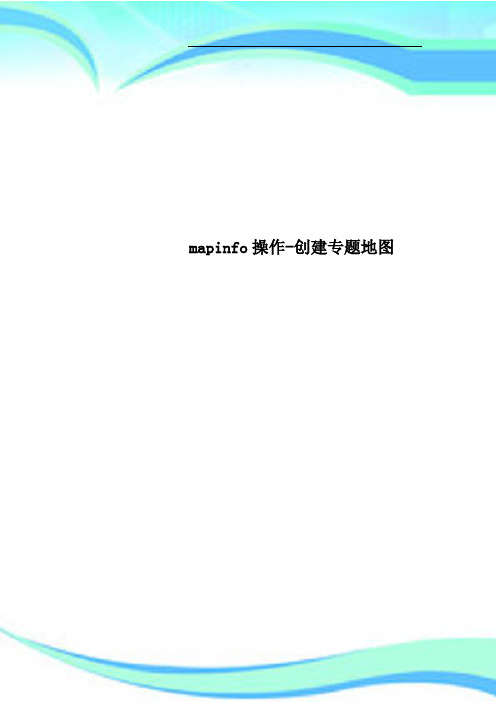
mapinfo操作-创建专题地图————————————————————————————————作者:————————————————————————————————日期:创建专题地图1、专题地图的类型范围值专题地图显示多区域的数值等级。
区域为某种边界对象,如市县域行政边界,范围值如人口密度,同一颜色的浓淡或不同颜色的过度表示人口密度的数量等级(0-100,101-200,201-300,…)等级符号专题地图用某种符号的大小来表示数值等级,如用圆的大小表示城镇人口规模等级。
点密度专题地图用区域内点的多少粗略地表示数据的数目。
一个点代表某一数值,如100人。
如果点太稀少,可改成每点10人等等。
点在区域中的分布是随机的。
独立值专题地图独立值是一些互不相关的定性描述值,如“A”“ B”“ C”, “一级”“二级”“三级”;“工业用地”“居住用地”“商业用地”等等,用不同颜色或底纹显示对象的不同性质。
直方图专题地图直方图显示每个对象的多个变量,每个对象上放一个直方图。
饼图专题地图类似直方图,用圆的多个扇面表示多个变量所占总量的比重,总量为100%,饼的大小区分各对象的总量的大小,如各城市一、二、三产业及比重。
操作步骤:1.打开一个MAPINFO表文件,如“湖南行政边界图.tab”2.选取【地图】>【创建专题地图】,打开对话框3.选择一种类型,如饼图。
4.选择表和字段,如“湖南省县市边界.tab”的第一产业、第二产业、第三产业三个字段。
5.设置颜色、比例、图例6.按【确定】如下图所示,下面是湖南省市的人口密度、经济产值密度专题图,对照二个图的分布规律,我们可以看出两者的相关项。
同事,也可看出湖南省城镇化水平的空间地域分布情况。
数字城市建设“数字城市”概念的问世引起了国际社会的极大关注。
数字地球是对真实地球的数字化重现,是数字化和虚拟化的地球。
城市是社会经济的中心,数字城市是对数字地球的重要部分。
在我国“数字城市”的建设已经开展起来了,数字城市对城市规划、建设、管理发挥着越来越大的作用。
Mapinfo操作详解

前言MapInfo使用是网络规划优化中一个重要的软件,熟练的使用,可以有效清晰的提高我们工作的效率。
下文是我在学习工作中积累总结的各种MapInfo使用,希望对大家有所帮助。
1 使用MapInfo插件sitesee制作基站扇区图和站点图1.1测试小区信息(工参)一般系统侧人整理一个全网工参表,制作图可以有两种操作方法。
1、现用工参表,先把工参表中的Sector信息转化成TXT格式的。
2、打开MapInfo软件,将TXT的工参表导入MapInfo软件中。
1文件类型选择“带字符格式的TXT”点击打开3、选择如下图:4、注意打勾,点击OK25、出现如下图6、制作站点图:点击table菜单中Greate points选项,如下图34点击上图圆圈,选择站点的形状、大小、颜色,选择圆圈的经纬度,点OK,站点图制作完成。
站点图制作有利于区分新建站和原站7、使用sitesee插件制作基站扇区图,打开sitesee插件,点击圆圈58、选择如下图,纬度、经度、扇区的大小(一般选择0.1或者0.2)波瓣角(一般选择65、45、30),在选择“方位角”点OK69、扇区图制作完成,显示基站名7选择上图的站名就可以同时显示站名和PN的方法,选择“Expression”,出现对画框,选择“站名+PN”点OK8另外一种方法:标准EXCELL表格,EXCELL里面的项需要从总工参表里取。
下图是标准EXCELL表格,可以借用9E:\软件使用说明\MapInfo使用\扇区图形(1)用MapInfo打开标准EXCELL表格,如图(2)选择“other”出现右边对话框,将A1该为A2,点OK,左图圆圈打勾,出现下面对话框,点OK10(3)出现如下的图11(4)与上面制作站点图和扇区图操作一样2. MapInfo中TAB格式制作和MIF格式文件的转化1、新建一个TAB文件1213这样一个新的TAB文件就建立成功142、新TAB文件,是为了画测试路线、BSC分组区域、话务载频区域,还有测试分组图画测试路线,双击线条,出现对话框,15可以在TAB上输出字体3、TAB文件转化成mif文件格式,鼎立6.3支持mif格式的测试路线图16点击table菜单中Import选项17mif格式文件完成3.创建主题地图1、首先打开全网扇区图或者站点图,点击table菜单中Greate Thematic Map 选项2、点击Nest18根据不同的条件设置区分地图,可以BSC、话务载频、割接开通批次等3、根据如下话务载频情况设置不同的颜色194、点OK,得到如下图20我们画BSC区域、话务载频区域都是依照上面的不同颜色区分而画。
使用MapInfo插件sitesee制作基站扇区图和站点图
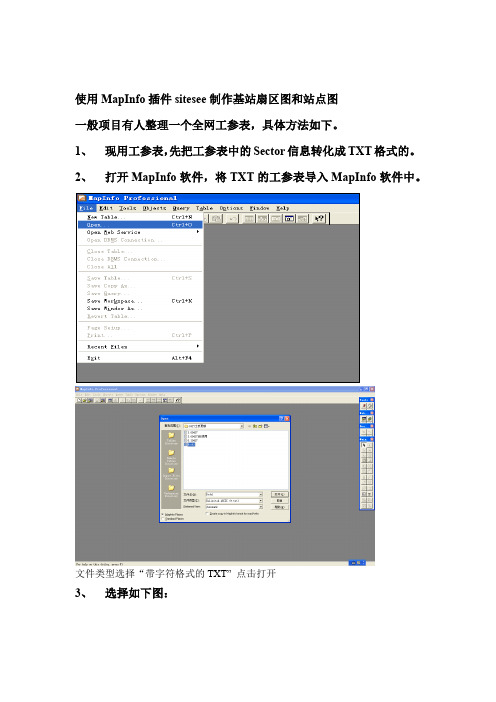
使用MapInfo插件sitesee制作基站扇区图和站点图
一般项目有人整理一个全网工参表,具体方法如下。
1、现用工参表,先把工参表中的Sector信息转化成TXT格式的。
2、打开MapInfo软件,将TXT的工参表导入MapInfo软件中。
文件类型选择“带字符格式的TXT”点击打开
3、选择如下图:
4、注意打勾,点击OK
5、出现如下图
6、制作站点图:点击table菜单中Greate points选项,如下图
点击上图圆圈,选择站点的形状、大小、颜色,选择圆圈的经纬度,点OK,站点图制作完成。
站点图制作有利于区分新建站和原站
7、使用sitesee插件制作基站扇区图,打开sitesee插件,点击圆圈
8、选择如下图,纬度、经度、扇区的大小(一般选择0.1或者0.2)波瓣角(一般选择65、45、30),在选择“方位角”点OK
9、扇区图制作完成,显示基站名
选择上图的站名就可以
同时显示站名和PN的方法,选择“Expression”,出现对画框,选择“站名+PN”点OK。
用MapInfo制作T路测轨迹图-v1

MapInfo-DT轨迹图的制作及应用在日常网优工作中过程中,需要经常将一些DT测试轨迹图在MapInfo中分段显示,从而更直观的查看问题区域及周边的基站、街道等信息,如果单纯的从测试软件(如:Tems等)进行分析,不仅不直观,而且很难达到直观的查看DT轨迹图问题区域及周边的基站、街道等信息的目的。
下面将介绍如何借助工具MapInfo来制作DT轨迹图的方法。
一、进行MapInfo-DT轨迹图制作需要先制作基站信息图,操作步骤如下:先用插件Sitesee制作MapInfo基站工参图。
打开MapInfo,添加Sitesee插件;准备站点信息表,需要的项目如下:制作Excel表格,格式如下,包含基站名,小区号,中文名称,小区经纬度,小区方向角等信息,其中,经纬度、方位角必须。
导入基站信息表设置数据区域时,记得将默认的A1改为A2开始。
导入基站信息后,创建点下图中,选择using_Symbol,更改样式然后使用Sitesee生成扇区图,如下:照上图选择完成后,点击OK,开始生成。
另存后OK,打开新建的TAB地图文件,效果如下:然后可以通过“图层控制”填充扇区、显示基站信息等操作:填充扇区完毕,接下来显示基站信息:然后导入地图图层,并将基站图层放于最上面:二、下面进行DT轨迹图的制作:1.用测试软件(如:Tems)导出Log文件的重要DT参数,步骤如下:如下图:点击Logfile --> Export Logfile在弹出窗口中点击,格式选择Text file点击Setup,弹出下面对话框:Available IEs 选项选择GSM ,再选择需要的参数,常见的参数包括:Latitude(Text)、Longitude(Text)、RxLev Sub(dBm)、RxQual Sub、CGI、C/I等。
在Input files选择输入文件(可选择多个);若为多个输入文件,可勾选Merge output前的方框,这样可以将多个输入文件合并后再输出为一个文件;选择输出目录后,点击OK。
MapInfo专题地图的创建
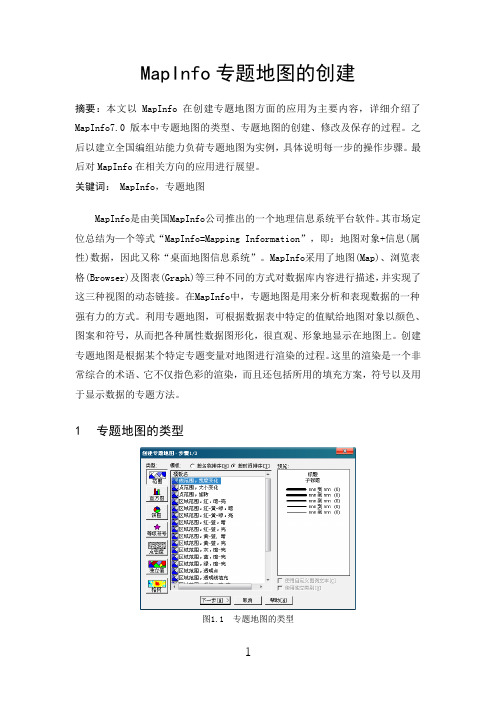
MapInfo专题地图的创建摘要:本文以MapInfo在创建专题地图方面的应用为主要内容,详细介绍了MapInfo7.0版本中专题地图的类型、专题地图的创建、修改及保存的过程。
之后以建立全国编组站能力负荷专题地图为实例,具体说明每一步的操作步骤。
最后对MapInfo在相关方向的应用进行展望。
关键词:MapInfo,专题地图MapInfo是由美国MapInfo公司推出的一个地理信息系统平台软件。
其市场定位总结为—个等式“MapInfo=Mapping Information”,即:地图对象+信息(属性)数据,因此又称“桌面地图信息系统”。
MapInfo采用了地图(Map)、浏览表格(Browser)及图表(Graph)等三种不同的方式对数据库内容进行描述,并实现了这三种视图的动态链接。
在MapInfo中,专题地图是用来分析和表现数据的一种强有力的方式。
利用专题地图,可根据数据表中特定的值赋给地图对象以颜色、图案和符号,从而把各种属性数据图形化,很直观、形象地显示在地图上。
创建专题地图是根据某个特定专题变量对地图进行渲染的过程。
这里的渲染是一个非常综合的术语、它不仅指色彩的渲染,而且还包括所用的填充方案,符号以及用于显示数据的专题方法。
1专题地图的类型图1.1 专题地图的类型专题地图的类型共以下6种:(1)范围地图:按所设定的范围显示数据,这些范围用图案或颜色加以渲染。
(2)直方图:将表中各记录的专题变量以直方图显示。
(3)饼图:将表中各记录的专题变量以饼图显示。
(4)等级符号地图:为表中每条记录显示一个符号,符号大小与数据值成正比。
(5)点密度地图:将数据值以点的方式显示在地图中,每个点代表一定的数量,各个区域内点的数目和该区域的数据值成正比。
(6)独立值地图:按独立数值渲染地图。
(7)格网地图:将数据以格网的形式以颜色渲染地图。
饼图和直方图专题地图是多变量的,其余四类专题地图是单变量的。
2 专题地图的创建过程2.1 单变量专题地图范围、等级符号、点密度、独立值和格网专题地图只考察一个变量。
mapinfo地图制作
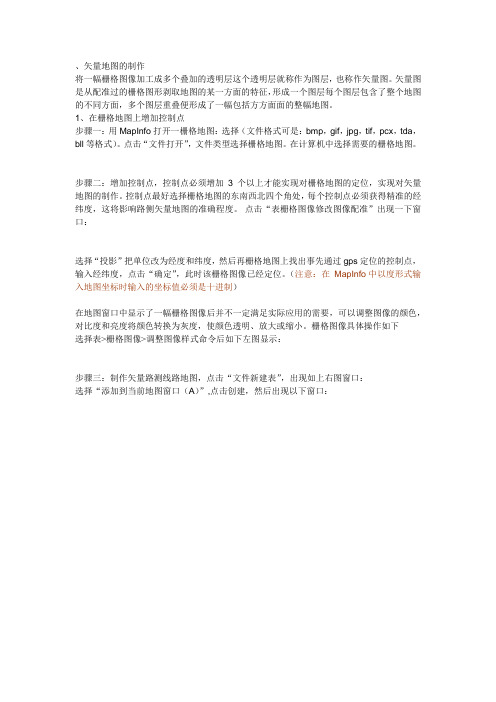
、矢量地图的制作
将一幅栅格图像加工成多个叠加的透明层这个透明层就称作为图层,也称作矢量图。
矢量图是从配准过的栅格图形剥取地图的某一方面的特征,形成一个图层每个图层包含了整个地图的不同方面,多个图层重叠便形成了一幅包括方方面面的整幅地图。
1、在栅格地图上增加控制点
步骤一:用MapInfo打开一栅格地图:选择(文件格式可是:bmp,gif,jpg,tif,pcx,tda,bll等格式)。
点击“文件打开”,文件类型选择栅格地图。
在计算机中选择需要的栅格地图。
步骤二:增加控制点,控制点必须增加3个以上才能实现对栅格地图的定位,实现对矢量地图的制作。
控制点最好选择栅格地图的东南西北四个角处,每个控制点必须获得精准的经纬度,这将影响路侧矢量地图的准确程度。
点击“表栅格图像修改图像配准”出现一下窗口:
选择“投影”把单位改为经度和纬度,然后再栅格地图上找出事先通过gps定位的控制点,输入经纬度,点击“确定”,此时该栅格图像已经定位。
(注意:在MapInfo 中以度形式输入地图坐标时输入的坐标值必须是十进制)
在地图窗口中显示了一幅栅格图像后并不一定满足实际应用的需要,可以调整图像的颜色,对比度和亮度将颜色转换为灰度,使颜色透明、放大或缩小。
栅格图像具体操作如下
选择表>栅格图像>调整图像样式命令后如下左图显示:
步骤三:制作矢量路测线路地图,点击“文件新建表”,出现如上右图窗口:
选择“添加到当前地图窗口(A)”,点击创建,然后出现以下窗口:。
mapinfo专题地图制作

图像 数据 输入
图像坐 标的测 量像素 列行号 (u,v)
坐标变换 公式 x=F1(u,v) y=F2(u,v)
重新 排列
校正 图像 输出
栅格图像配准 • 配准方法一:
• 1.1单击投影法按钮,出现投影选择对话框,选择与原图匹配的地图投影。这 里选择经纬度类别(选择投影根据自己底图来确定)。确定,回到图象配准对 话框。 1.2单击图象配准对话框中预览图象的某一点(此点与地图上所选点一致), 出现增加控制点对话框。 1.3 在对话框中输入相应控制点的坐标值(X:经度,Y:纬度)。单击图象配 准对话框中的新建按钮,重复上一步骤,增加控制点。当控制点增加到四个时, 图象配准对话框中出现配准误差值,如果误差太大,则重新采控制点,或编辑 控制点坐标,直到满意为止(控制点越多配准精度也相应增加,但一般不要超 过8个)。 1.4 控制点编写完成后,点确定,栅格图就被配准并显示在MapInfo窗口中, 相应的文件目录增加一个Sample.TAB的文件。 完成图像配准后, 如果栅格图像与矢量图位置相差较大的话,可以通过调整 栅格图像配准,进行校准。方法:选择菜单“表”→“栅格图像” →“修改 图像配准” ,出现对话框,可以对图像配准精度进行修改,直到满意为止。
• MapInfo以表(Tab)的形式存储信息,每个表是由一组 MapInfo文件组成,包括:
• • • • • •
1、属性数据的表结构文件,后缀为.TAB。 2、属性数据文件,后缀为.DAT。 3、空间数据文件,后缀为.MAP。 4、交叉索引文件, 后缀为.ID。 5、索引文件,后缀为.IND。 .TAB文件和.DAT文件是MapInfo表中必须的两个文件
• 窗口显示的内容与窗口的大小不同会在窗口里出现滚动条和滚动按钮, 以改变显示的区域。
